Integration von TuCalendi mit Zoom
Integriere TuCalendi mit Zoom, damit du virtuelle Meetings, Webinare, Online-Beratungen oder andere Veranstaltungen abhalten kannst. Halte den Tagungsraum bereit, sobald die Veranstaltung in TuCalendi gebucht ist.
Wir haben einen sehr einfachen Prozess für dich vorbereitet, um TuCalendi und Zoom zu integrieren.
Melde dich mit deinem Benutzernamen und Passwort bei TuCalendi an. Wähle die Option "Integrationen":
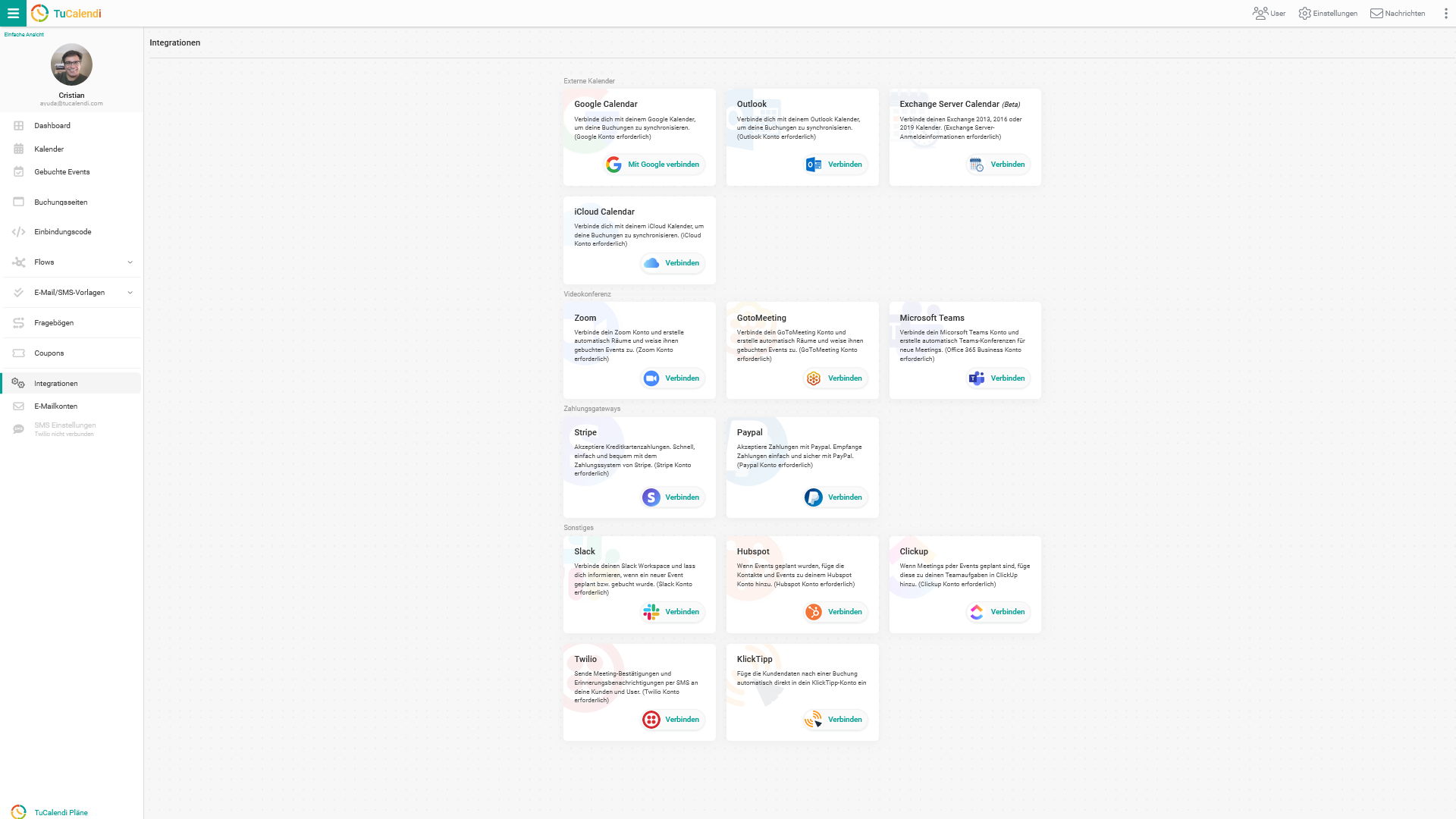
Zoom verbinden
Suche nach der Option, dich mit Zoom zu verbinden.
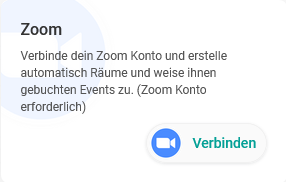
Um die Integration mit Zoom vorzunehmen, klicke auf "Verbinden". Du wirst dann auf die Bestätigungsseite von Zoom weitergeleitet, auf der du die notwendigen Berechtigungen erteilst, um die Verbindung zwischen TuCalendi und Zoom zu aktivieren. Wenn du die Integration aktivierst, verbindest du deine Zoom-Räume mit TuCalendi und jedes Mal, wenn eine neue Veranstaltung geplant wird, die mit einer Videokonferenz verbunden ist, wird der Veranstaltungsraum in Zoom erstellt.
Zoom verwenden
Wenn du dich erfolgreich mit Zoom verbunden hast, rufe deine Veranstaltungseinstellungen auf und wähle unter "Verbinden und synchronisieren" Zoom als Videokonferenz aus.
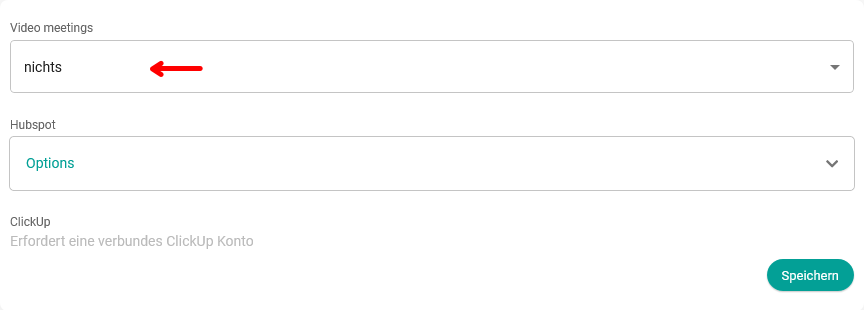
Kalender-Integration
Wenn eine neue Veranstaltung gebucht wird, wird der Zoom-Link automatisch zu deiner Veranstaltung in Google Calendar hinzugefügt.
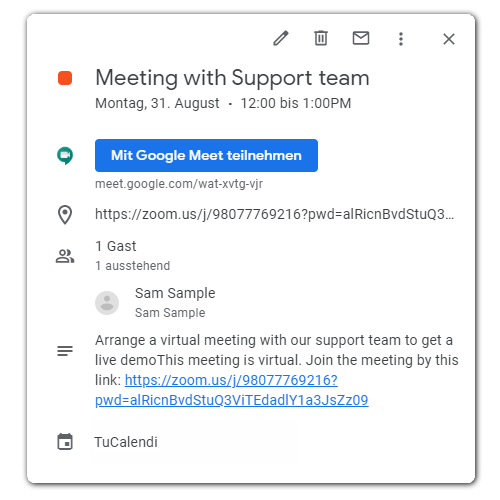
Trennen/Deinstallieren von Zoom
Du kannstdie Tucalendi-Verbindung zu Zoom jederzeitwiderrufen.
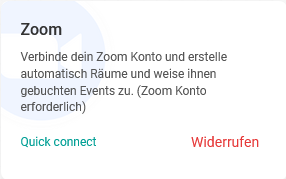
Um die Verbindung zu Zoom zu trennen, klicke einfach auf die Schaltfläche"Widerrufen".
Du kannst Zoom auch über das Zoom-Bedienfeld deinstallieren. Bitte befolge diese Schritte:
- Melde dich in deinem Zoom-Konto an und navigiere zum Zoom App Marketplace.
- Klicke auf Verwalten > Installierte Apps oder suche nach der TuCalendi-App.
- Klicke auf die TuCalendi-App
- Klicken Sie auf Deinstallieren
Fehlersuche
Wenn du Probleme mit der Zoom-Integration hast, kontaktiere uns bitte unter help@tucalendi.com, gib den Betreff "Zoom-Integration" an und teile uns die Fehlermeldung mit, die du erhältst.
Sobald du TuCalendi mit Zoom integriert hast, kannst du dich mit den Veranstaltungen verbinden.